WPS Excel把数据横纵互换的方法教程
时间:2023-04-19 11:44:15作者:极光下载站人气:5384
wps表格是很多小伙伴都在使用的一款软件,在其中我们可以轻松实现各种想要的数据处理效果。如果我们希望在电脑版WPS表格中将横纵数据进行转换,小伙伴们知道具体该如何进行操作吗,其实操作方法是非常简单的。我们只需要借助WPS表格中的“转置”粘贴功能就可以轻松实现想要的效果了。小编这里为小伙伴们分享三种比较常用的使用转置粘贴功能的方法,小伙伴们可以打开自己的电脑版WPS表格软件后,分别尝试操作一下,看看转换后的效果。接下来,小编就来和小伙伴们分享具体的操作步骤了,有需要或者是有兴趣了解的小伙伴们快来和小编一起往下看看吧!
操作步骤
第一步:双击打开电脑版WPS表格,选中需要进行横纵互换的数据,按Ctrl+C键进行复制, 或者右键点击一下后选择“复制”;
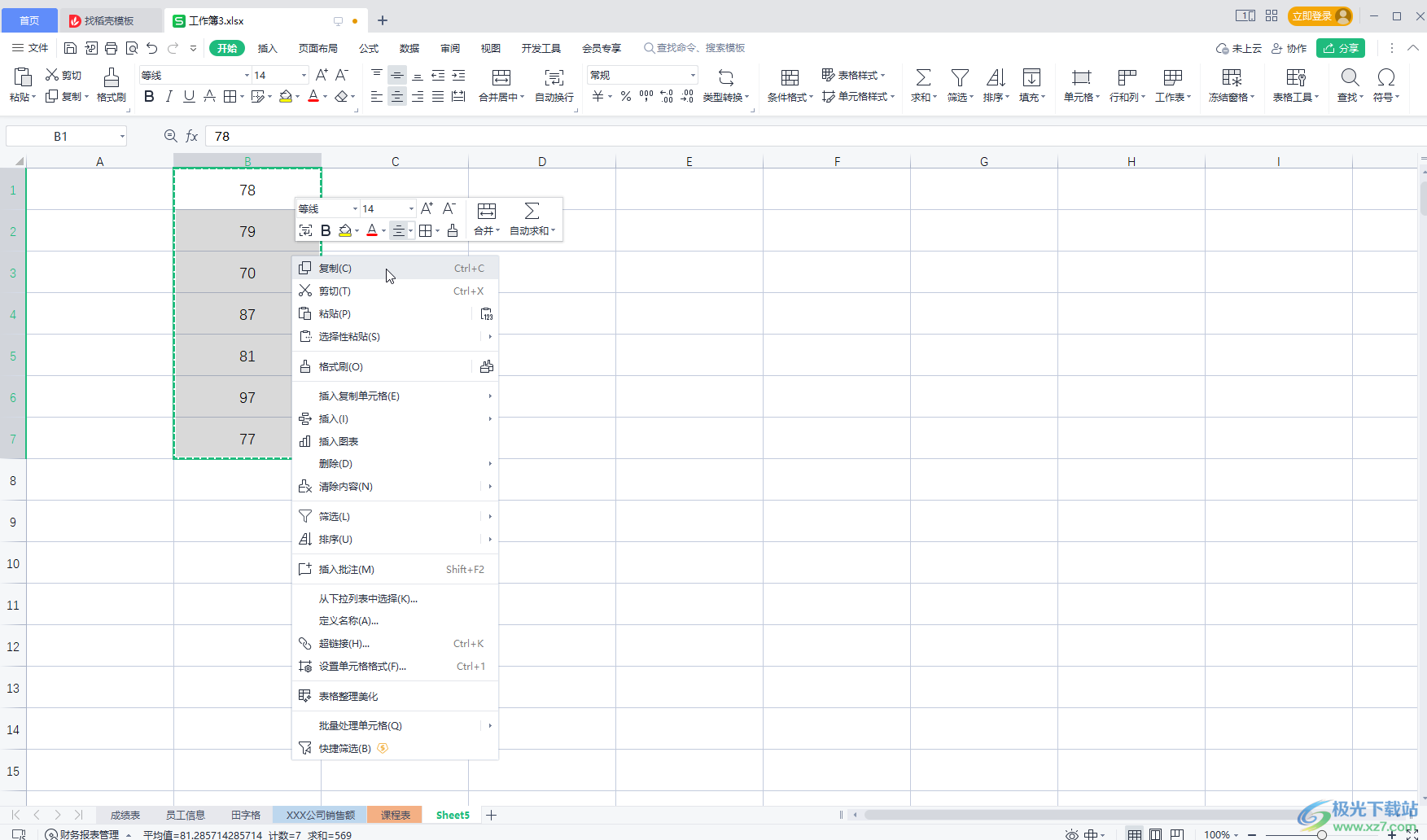
第二步:方法1.在需要的地方右键点击一下,将鼠标悬停到“选择性粘贴”上,点击子选项中的“粘贴内容转置”;
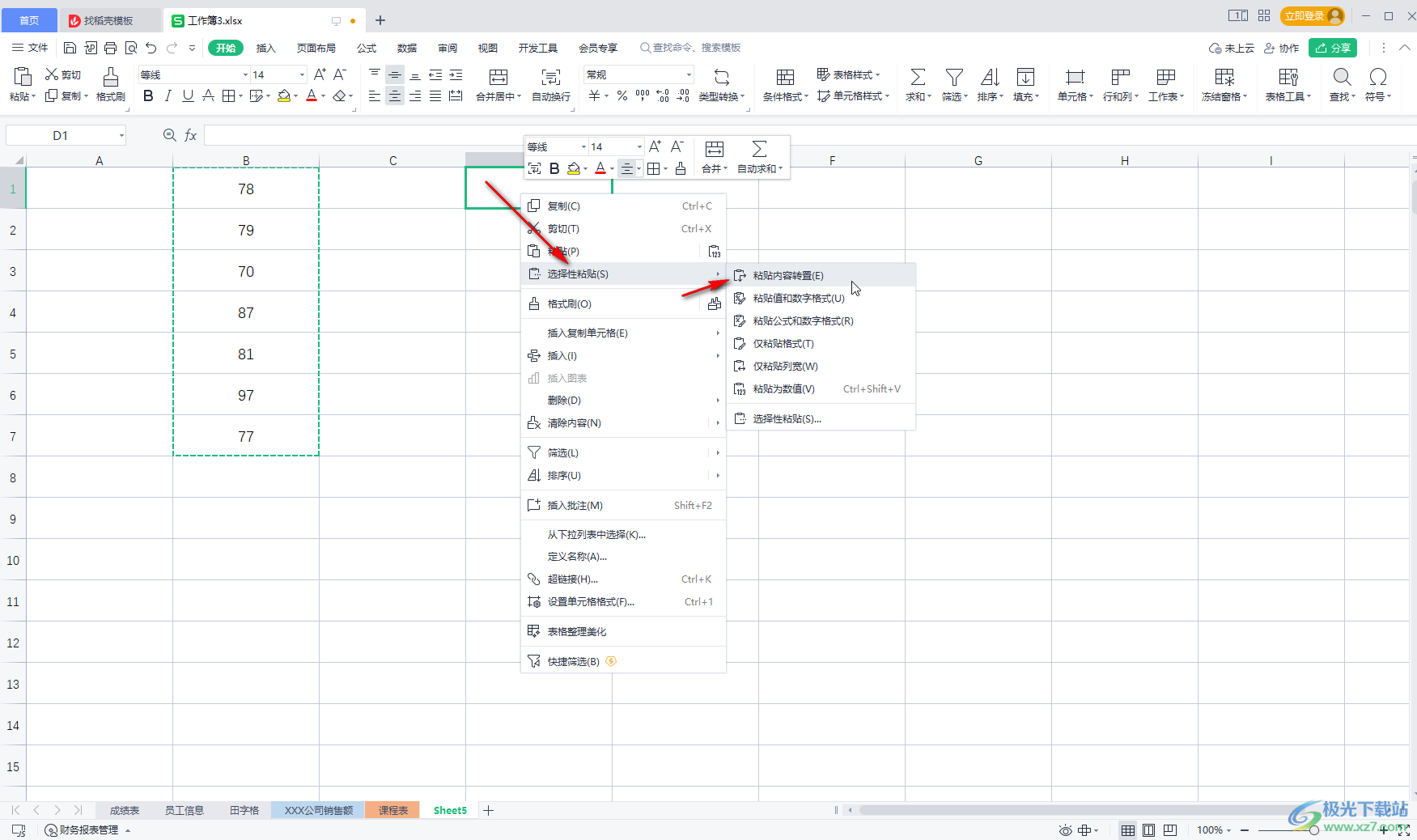
第三步:就可以看到成功实现转换效果了;
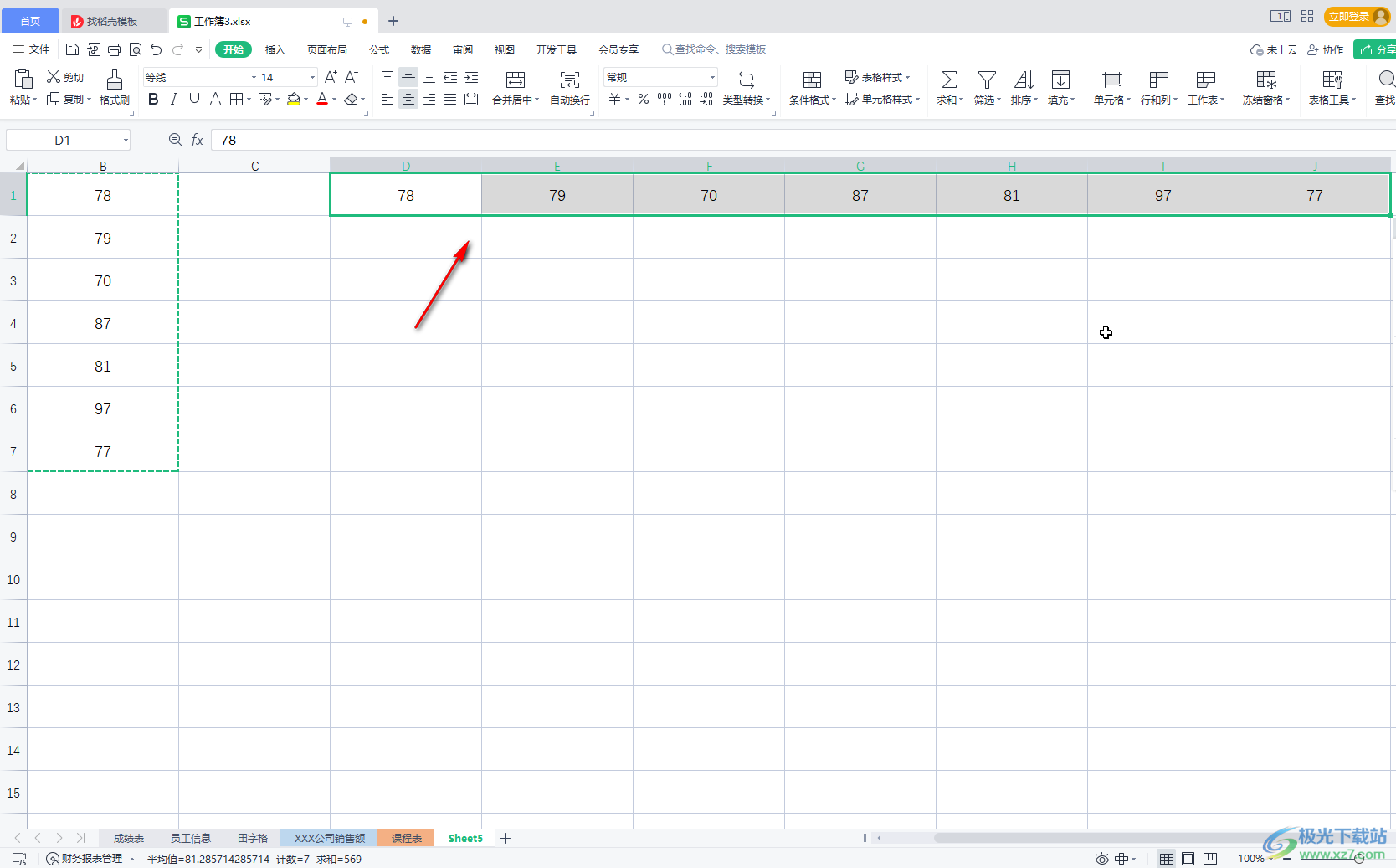
第四步:方法2.我们也可以直接按Ctrl+V键进行粘贴后,点击自动出现的粘贴选项图标,点击选择“转置”就可以了;
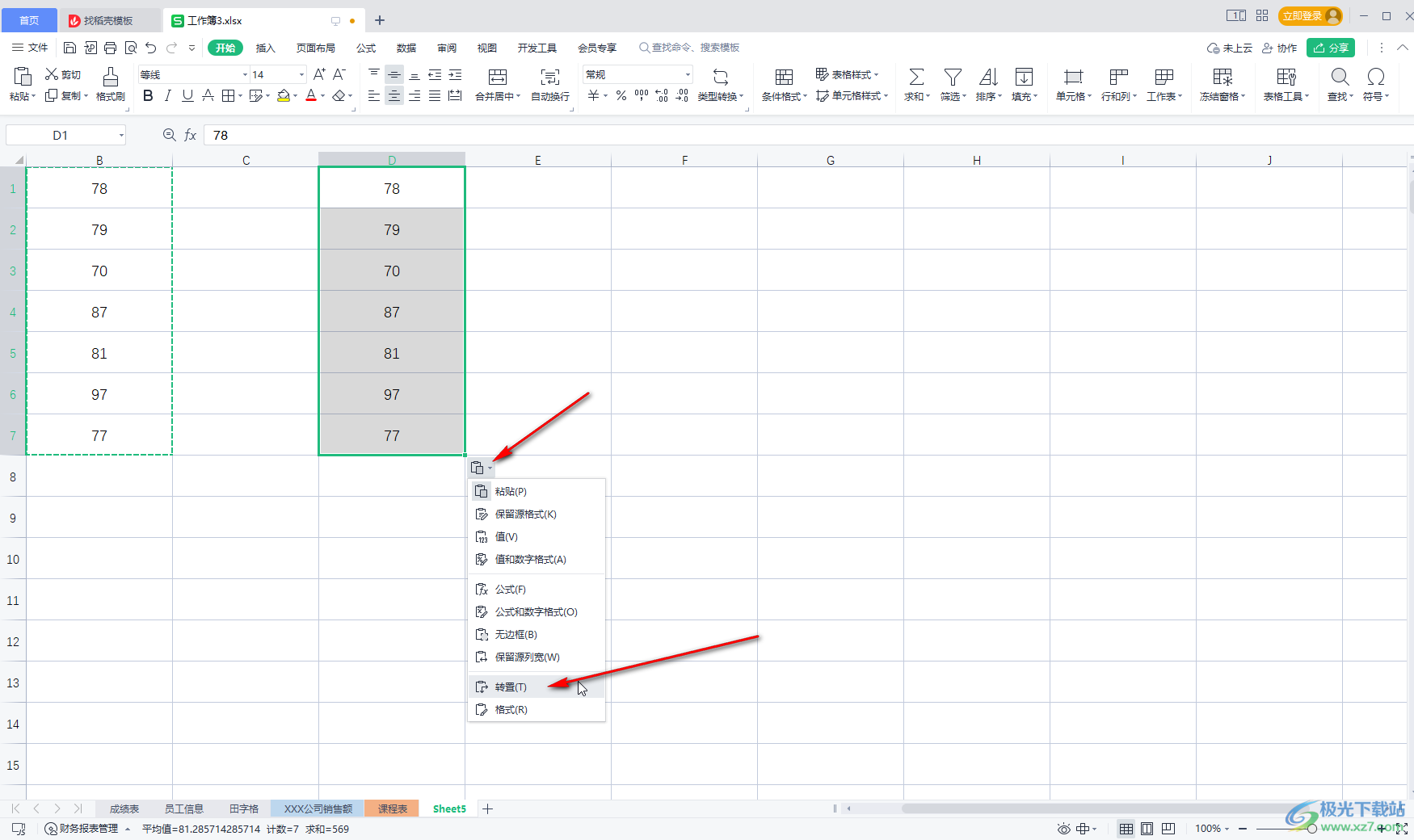
第五步:方法3.我们右键点击后点击“选择性粘贴”,在打开的窗口中点击勾选“转置”并确定就可以了。
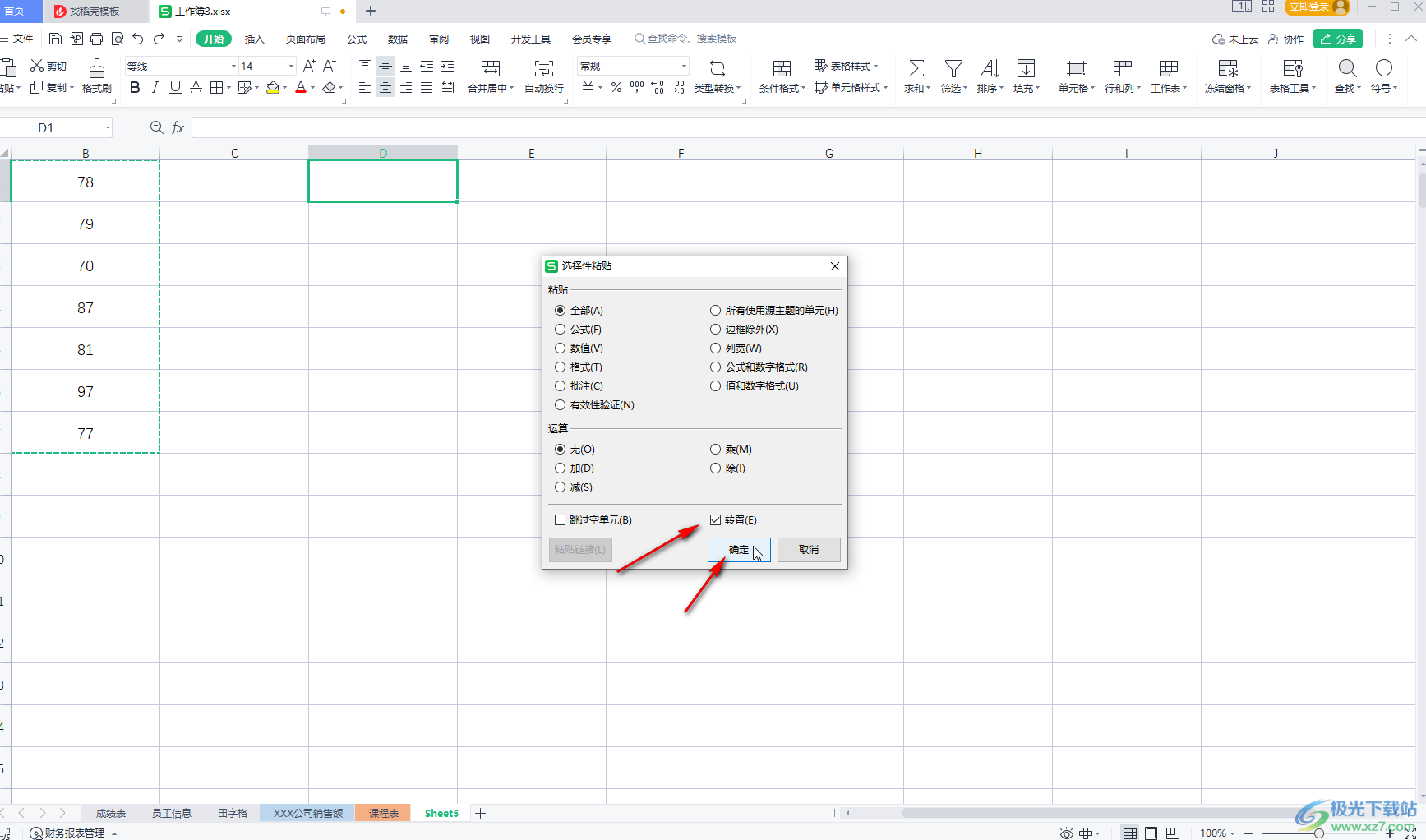
以上就是电脑版WPS表格中进行行列互换的方法教程的全部内容了。同时,我们还可以在“开始”选项卡中点击“粘贴”按钮后进行同样的操作。选中多列或者多行数据也可以正常进行转换操作。

大小:240.07 MB版本:v12.1.0.18608环境:WinAll, WinXP, Win7, Win10
- 进入下载
相关推荐
相关下载
热门阅览
- 1百度网盘分享密码暴力破解方法,怎么破解百度网盘加密链接
- 2keyshot6破解安装步骤-keyshot6破解安装教程
- 3apktool手机版使用教程-apktool使用方法
- 4mac版steam怎么设置中文 steam mac版设置中文教程
- 5抖音推荐怎么设置页面?抖音推荐界面重新设置教程
- 6电脑怎么开启VT 如何开启VT的详细教程!
- 7掌上英雄联盟怎么注销账号?掌上英雄联盟怎么退出登录
- 8rar文件怎么打开?如何打开rar格式文件
- 9掌上wegame怎么查别人战绩?掌上wegame怎么看别人英雄联盟战绩
- 10qq邮箱格式怎么写?qq邮箱格式是什么样的以及注册英文邮箱的方法
- 11怎么安装会声会影x7?会声会影x7安装教程
- 12Word文档中轻松实现两行对齐?word文档两行文字怎么对齐?
网友评论